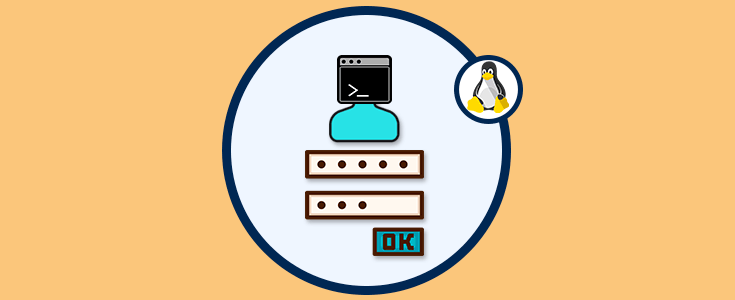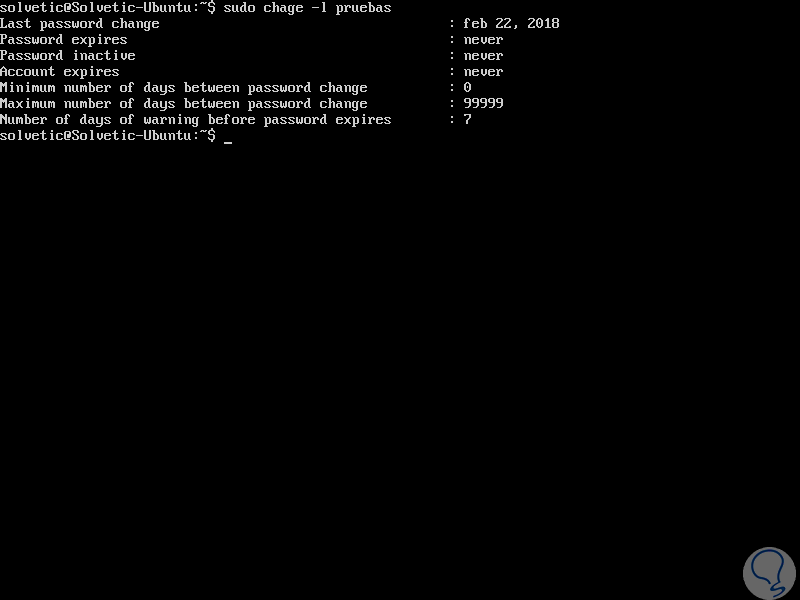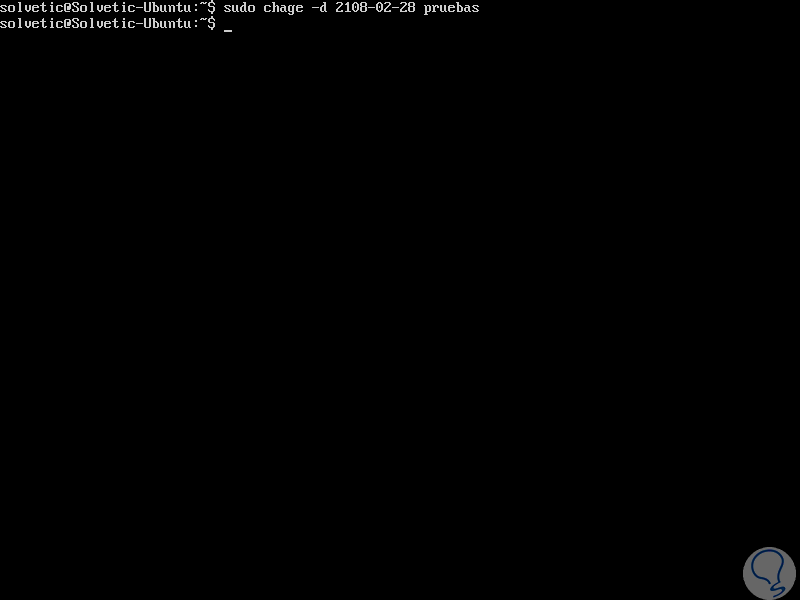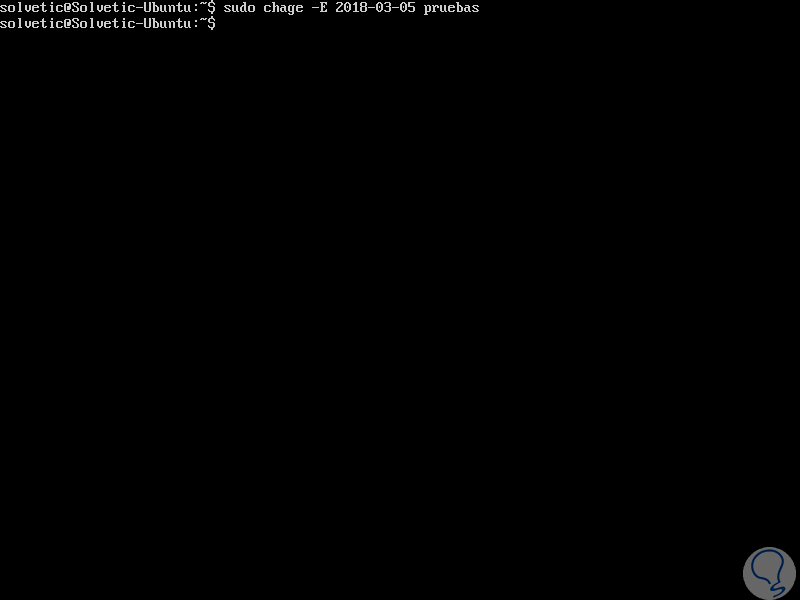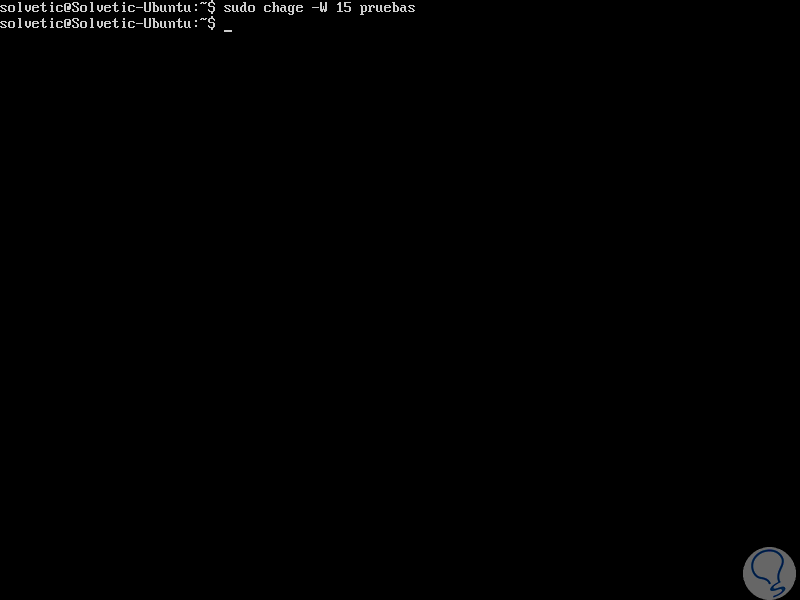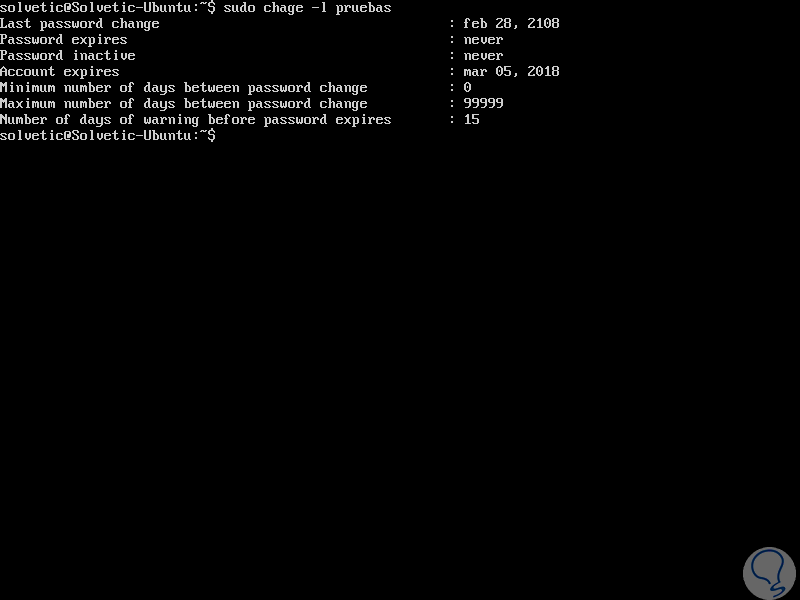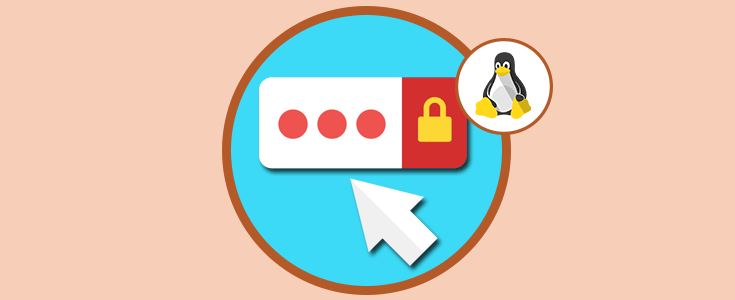Como administradores de sistemas Linux, debemos tener claridad sobre que herramientas son ideales para una administración centralizada y una de las formas más practicas es usando los comando integrados de la distribución.
Dentro de las tareas frecuentes que como soporte IT debemos llevar a cabo, está la administración de las cuentas de usuario, tanto en su creación y edición, así como establecer o cambiar la caducidad y el vencimiento de las contraseñas de los usuarios lo cual es una política de seguridad cada cierta frecuencia modificar dicha contraseña.
Para esto, es útil el comando chage el cual es usado para modificar la información de caducidad de la contraseña de un usuario específica, nos permite ver la información de antigüedad de la cuenta de un usuario o cambiar el número de días entre los cambios de contraseña y la fecha de la última contraseña.
Hoy en Solvetic vamos a ver cómo administrar estos detalles a nivel de usuario en sistemas Linux.
Una vez se haya configurado la caducidad de la contraseña y la información de caducidad de ésta, el sistema hará uso de esta información para determinar cuándo un usuario debe cambiar su contraseña y así le indicará que debe realizar este cambio o de lo contrario no podrá acceder al sistema.
Cómo cambiar la fecha de caducidad y vencimiento de contraseñas en Linux
Para ver la información de antigüedad de una cuenta de un usuario, debemos usar el parámetro -l así:
sudo chage -l “usuario”
Para establecer la fecha o el número de días (desde el 1 de enero de 1970) cuando se modificó por última vez esta contraseña, es necesario que usemos el parámetro -d así:
sudo chage -d 2018-02-28 “usuario”
Así, hemos establecido que la próxima fecha de cambio será el día 28 de febrero del 2018. Ahora, gracias al comando chage también sera posible establecer la fecha o el número de días (desde el 1 de enero de 1970) en los que ya no será posible el acceso a la cuenta del usuario seleccionado usando el parámetro -E de la siguiente forma:
sudo chage -E 2018-03-05 “usuario”
En este caso, cuando la cuenta del usuario sea bloqueada, este deberá contactar al administrador del sistema para que se proceda con el desbloqueo de esta.
Si el asunto es establecer un límite de la contraseña, tenemos la oportunidad de enviar un mensaje de advertencia o información a este usando el parámetro -W el cual nos permite establecer el número de días de advertencia antes de que se requiera el cambio de contraseña:
sudo chage -W 15 “usuario”
Adicional a esto, será posible establecer el número de días de inactividad después de que haya caducado una contraseña antes de que su cuenta sea bloqueada, para ello ejecutamos lo siguiente:
sudo chage -I 3 “usuario” (El numero 3 puede ser definido según sea necesario)
Para comprobar la información editada, podremos ejecutar de nuevo el siguiente comando:
sudo chage -l “usuarios”
Finalmente, para obtener una ayuda general usaremos el siguiente comando:
man chageDe este modo, podemos ver cómo es de simple el administrar las contraseñas de los usuarios en distribuciones Linux.